如何在Windows电脑上下载图标
1、打开网页浏览器。

2、搜索Windows图标。在浏览器地址栏中,输入下载windows桌面图标,然后按Enter键。
想要缩小搜索范围,可以输入程序名称,比如windows此电脑图标;或者输入图标文件类型,比如ICO。

3、下载你想要的图标。找到你想要的图标后,打开它所在的网站,点击下载按钮。图标会被保存到电脑。
如果一次下载多个图标,可能要先将图标解压缩到普通文件夹,然后才能继续下一步。

4、打开“文件资源管理器”。打开“开始”菜单,然后点击。
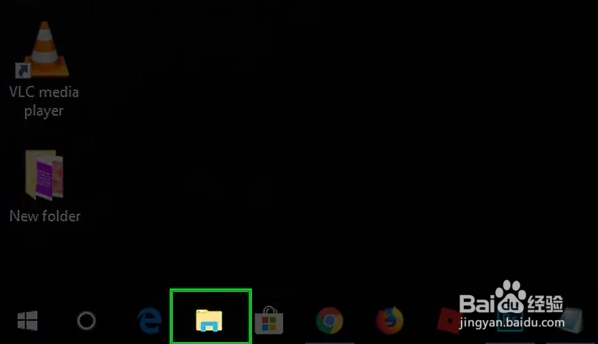
5、点击“文件资源管理器”左边的桌面文件夹。

6、点击图标文件夹来将它选中。
如果只下载了一个图标,直接选中图标就可以了。
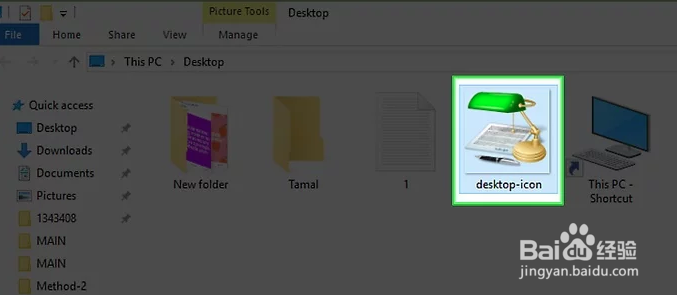
7、点击主页。这个选项卡位于“文件资源管理器”窗口左上角。

8、点击移动到。它就在“文件资源管理”窗口顶端工具栏的“组织”部分。
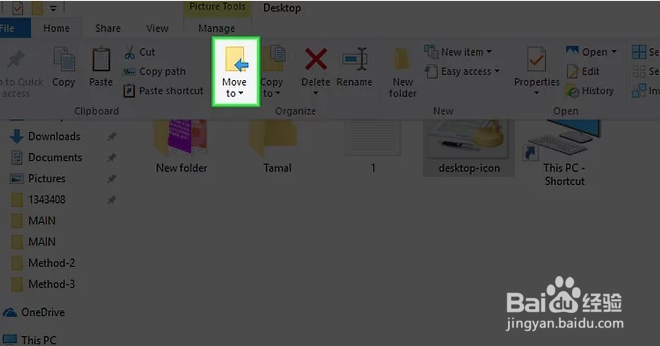
9、点击图片。这个文件夹位于弹出窗口中接近中间的位置。
如果不想把图标放在图片文件夹,也可以选择电脑上的其它文件夹。

10、点击移动,将图标移动到你不会移动或删除的文件夹里。
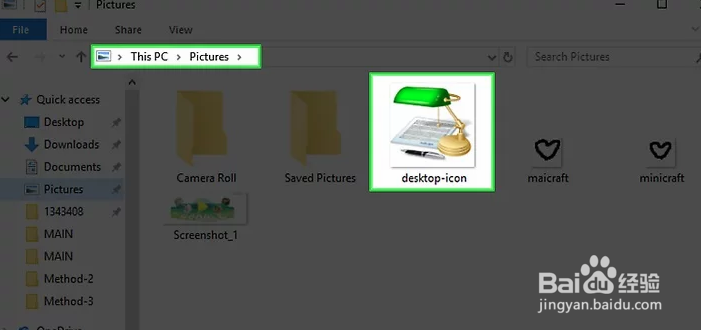
11、用你下载的图标来更改某个程序的图标。使用浏览方法,然后从图片文件夹中选择一个图标就可以了。
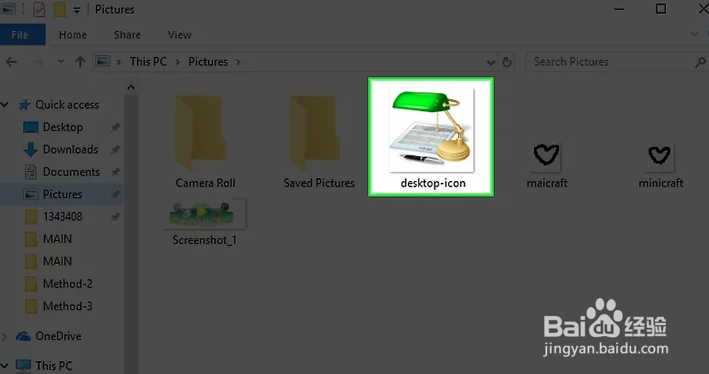
声明:本网站引用、摘录或转载内容仅供网站访问者交流或参考,不代表本站立场,如存在版权或非法内容,请联系站长删除,联系邮箱:site.kefu@qq.com。
阅读量:126
阅读量:105
阅读量:36
阅读量:77
阅读量:179